
I Chromebook sono laptop economici, moderatamente potenti e di facile utilizzo che sono diventati molto popolari tra i consumatori che desiderano una seconda macchina da portare in viaggio, ma non hanno voglia di perdere un po 'di denaro extra per il privilegio. Nel caso in cui disponi di una macchina che appartiene a un'intera famiglia o a più colleghi in ufficio, ecco come puoi creare e gestire più account utente sullo stesso dispositivo.
Creazione di un nuovo utente predefinito
Per creare un nuovo utente sul Chromebook, non è necessario eseguire l'accesso come amministratore o anche come proprietario del laptop. Anche se questo potrebbe creare alcune interazioni scomode tra diversi membri della famiglia che utilizzano lo stesso laptop, il fattore di praticità è abbastanza alto che Google spera che non te ne accorgerai comunque.
Per aggiungere un utente, vai alla schermata di accesso disconnettendoti dal tuo account corrente o avviando il laptop da zero. Nell'angolo in basso a sinistra, vedrai un piccolo pulsante che dice "Aggiungi utente" con un segno più, accanto all'opzione per chiudere o navigare come ospite (maggiori informazioni su questa funzione più avanti).
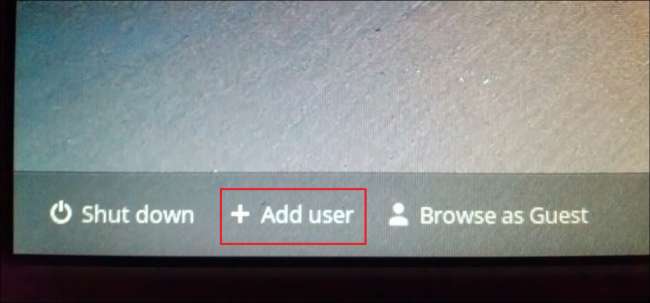
Da qui, verrai guidato attraverso il processo di creazione dell'account Google standard. Sceglierai un nome utente, imposterai la password e ti verrà data la possibilità di creare un numero di verifica in due passaggi da chiamare per proteggere il tuo account da eventuali hacker che potrebbero tentare di accedervi da un'altra posizione senza la tua autorizzazione.
Infine, ti verrà chiesto di collegare un'immagine al tuo account utente, che può essere selezionato dalle foto stock incluse nel laptop o modificato con un'immagine personalizzata. Allo stesso modo, puoi anche scattare una foto sulla webcam e usarla come immagine dell'account principale facendo clic sull'icona della fotocamera nell'angolo in alto a sinistra della libreria di foto.
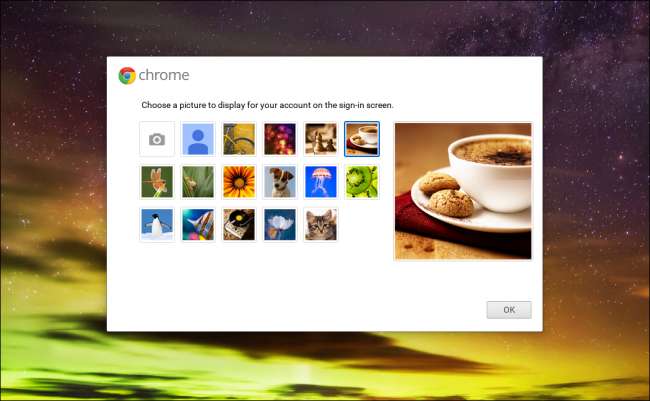
Tieni presente che quando crei un nuovo account su un Chromebook, in realtà avvierai un account completamente nuovo con Google.
RELAZIONATO: Come viene bloccato un Chromebook per proteggerti
Ciò significa che la maggior parte della tua attività online verrà monitorata dal gigante della ricerca, poiché uno dei modi principali in cui l'azienda è stata in grado di giustificare il prezzo estremamente basso dei propri laptop è sovvenzionare il costo attraverso i soldi ricavati dal marketing delle tue abitudini di navigazione quotidiane .
Gestione delle opzioni utente
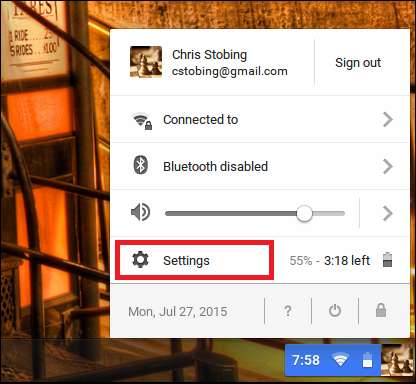
Per accedere al pannello Gestione utenti, devi prima fare clic su Impostazioni, che si trova nell'angolo in basso a destra della barra delle applicazioni di Chrome. Tieni presente che potrai accedervi solo se hai eseguito l'accesso come proprietario del dispositivo o un altro utente autorizzato che non dispone di privilegi speciali che gli impediscono di accedere.
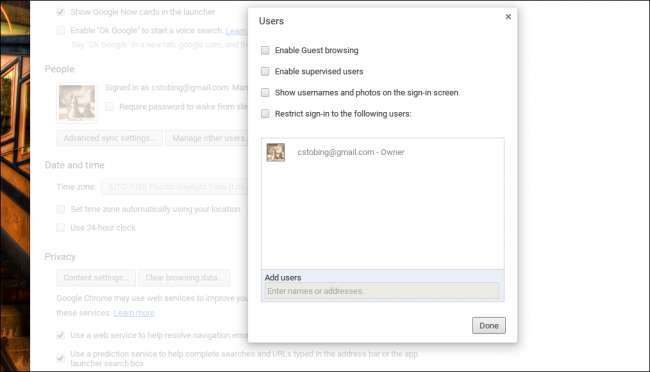
Qui troverai il menu che controlla le opzioni per abilitare la navigazione dell'account Ospite sul laptop, la creazione di utenti supervisionati, nonché la visualizzazione o meno di nomi utente e foto nella schermata di accesso principale. Inoltre, puoi impostare chi è autorizzato ad accedere e chi non dipende dagli account elencati nel messaggio di seguito.

Se fai clic sulla "X" accanto al nome di una persona, la persona farà ancora parte della rete dell'account sul laptop, tuttavia i suoi privilegi di accesso saranno limitati finché il proprietario non disattiva l'opzione o la aggiunge di nuovo all'elenco di VIP.
Modalità ospite
L'attivazione della modalità ospite consentirà a chiunque abbia accesso al tuo Chromebook di accedere con un account ospite. Gli account guest sono dotati di un set predefinito di privilegi molto limitati che, (con mio grande dispiacere), non possono essere modificati o alterati in alcun modo.
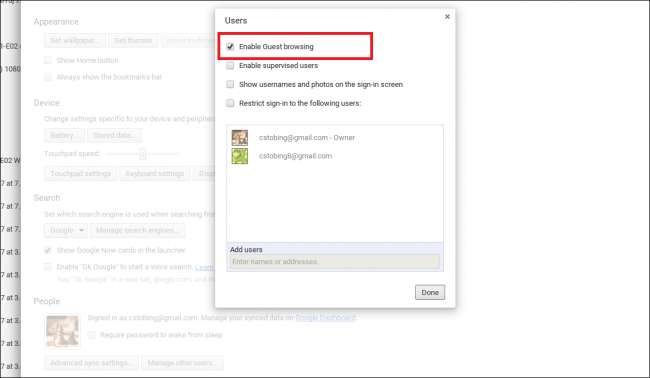
Le scorte, le impostazioni predefinite sono ciò che ottieni e se desideri creare un account più specializzato, dovrai approfondire quella che è nota come impostazione "Utenti supervisionati".
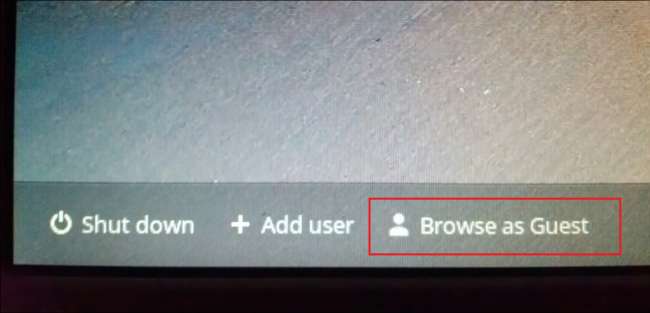
Utenti supervisionati
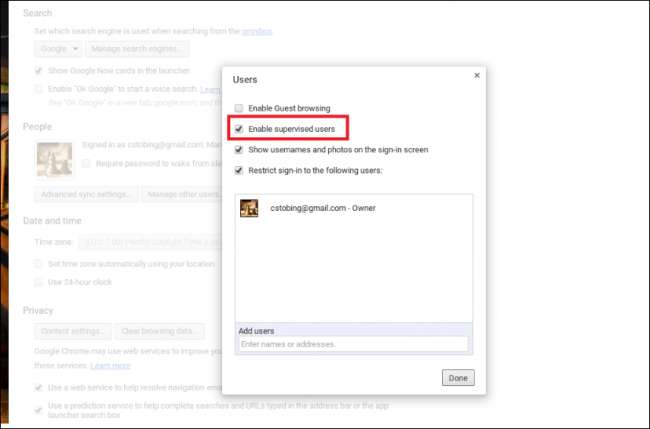
Gli "utenti supervisionati" sono un gruppo di account che sono stati aggiunti all'elenco degli utenti autorizzati sul laptop dal proprietario o dall'amministratore con il preciso scopo di creare un'esperienza personalizzata per chiunque sia legato a quello specifico login. Si tratta di account che possono essere tracciati, monitorati e limitati a seconda di chi utilizza la macchina e per quale scopo.
RELAZIONATO: Utilizza gli utenti supervisionati per configurare il controllo genitori su un Chromebook (o solo in Chrome)
Un buon esempio è un genitore che vuole che i propri figli siano in grado di usare il computer, ma deve anche avere un modo per tenere d'occhio la loro attività e bloccare qualsiasi sito (o categoria di contenuti) che potrebbero desiderare rifuggire da. Puoi imparare tutto sui dettagli della gestione degli utenti supervisionati in il nostro articolo precedente, che si trova qui .
Finché hai lo spazio e la pazienza, puoi aggiungere un numero infinito di account a un singolo Chromebook. Sia che tu stia cercando di rimanere aggiornato sulle abitudini di navigazione di tuo figlio, consenta agli ospiti di aprire le proprie schede nel browser o semplicemente desideri trovare un modo migliore per sincronizzare le tue impostazioni su più dispositivi, le impostazioni utente in Chrome OS sono un modo semplice per gestire tutti i tuoi utenti registrati da un unico posto.
Crediti immagine: Flickr / Kevin Jarrett







